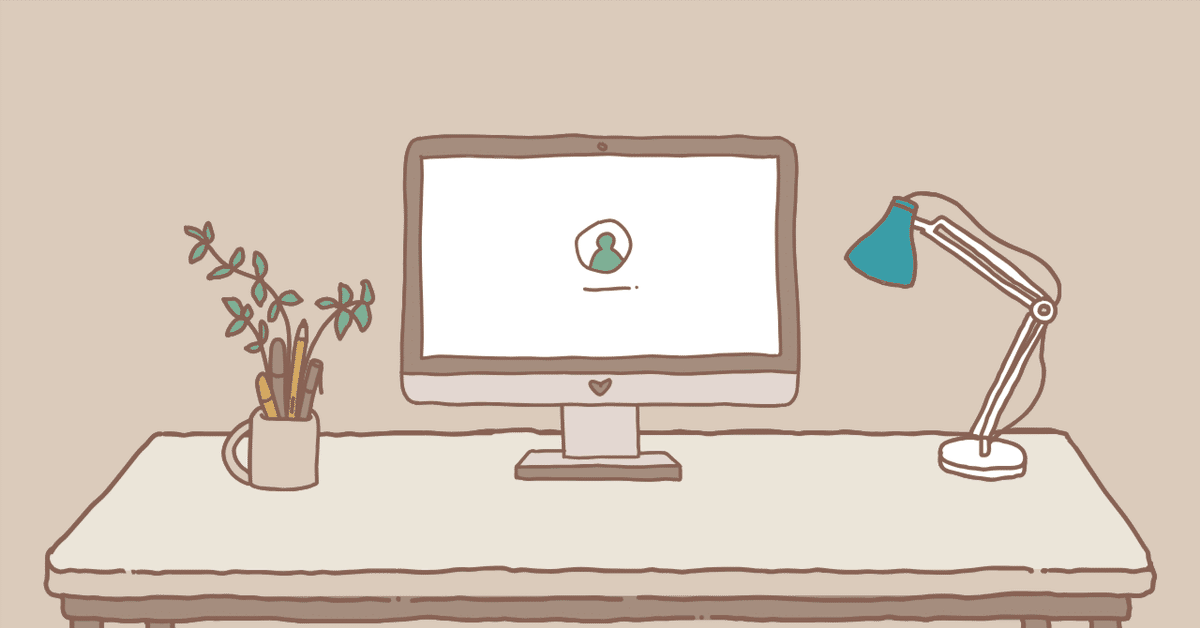
事務しごとに本気で役立つchrome拡張機能&フリーソフト
在宅で事務しごとをして3年ほどになり、PC環境を自分なりに整えてきました。
最初の頃は、「拡張機能ナニソレ?」という感じでしたが、色々調べて使ってみて、これは外せんというものをご紹介したいと思います。
お仕事相手の方などにも教えて、喜んでいただけたものだけをお知らせしてます。
ご参考にしていただけたら!
*
コピー履歴フリーソフト : Clipy
Clipyとは、コピー履歴を残せるソフト(Mac専用)。一度コピーしたものを保存しておき、後から呼び出すことができる、超スグレモノ。
コピーした内容を呼び出すと、下記のようなインターフェースが現れる。
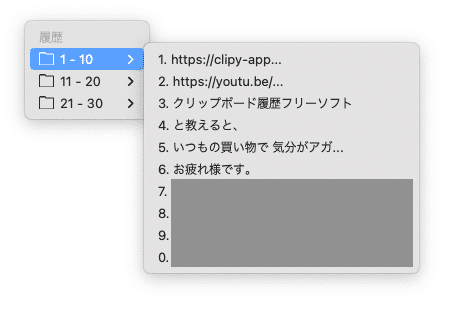
ちょっと前にコピーしたやつを再度使いたい!と言うとき、
めちゃくちゃ便利。
データ入力の仕事で、大量にコピーするときに超超超・ベンリです。
例えば、あるシートから別シートにデータをコピーするときなど、
コピー元のシートで1つのセルを選択→別シートにコピー
これ繰り返すのって、地味に面倒じゃないですか?
シートをいちいち移動するタイムコスト、無くしたい。
clipyを使えば、コピー元のシートでコピーしたいセルを選択しておいて、コピー先で、clipyを呼び出し対象のセルにペーストすればいいのだ。
これを使い始めて、劇的に作業効率が上がった。
Clipyなしの生活には戻れない…。
よく使うテキスト(例「お疲れ様です」「お世話になっております」)をスニペットとして登録して、メール作成なんかにもガンガン使っている。
ClipyはMac専用なので、Windowsには対応していないのだけど、Windowsで同じことができるフリーソフトにはCliborがある。
見た目はClipyとは全く異なるけど、機能的には同様なので、Windowsユーザーの方はこちらもご参考あれ!
Googleアプリケーション統合機能:Black Menu for Google
Black Menu for Googleは、今見ているページから離れることなく、Googleドライブやスプレッドシート、Google Mapなど、Googleのアプリケーションにクリック一つでアクセスできる拡張機能。
インストールしたBlack Menu for GoogleをChromeのメニューバーでクリックすると、

このように一覧がページの右側におりてくるイメージで表示される。この一覧からアクセスしたいアプリやファイルに即座に飛べる。
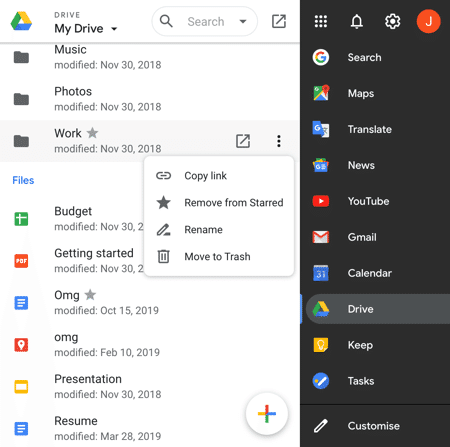
拡張機能をクリックするだけで、chromeのタブを切り替えずに、すぐに必要なファイルにアクセスできる!
探しやすいデザインになってるのもポイント高い。
webサイト上の表データのコピーが簡単に! : CopyTables
Copytablesは、webサイトにある表形式のデータをコピーしたい!という時に重宝する。
例えば、noteのダッシュボードも表形式になってるけど、出てくる数値を日毎に把握するため、EXCELやスプレッドシートに残しておきたいという場合。
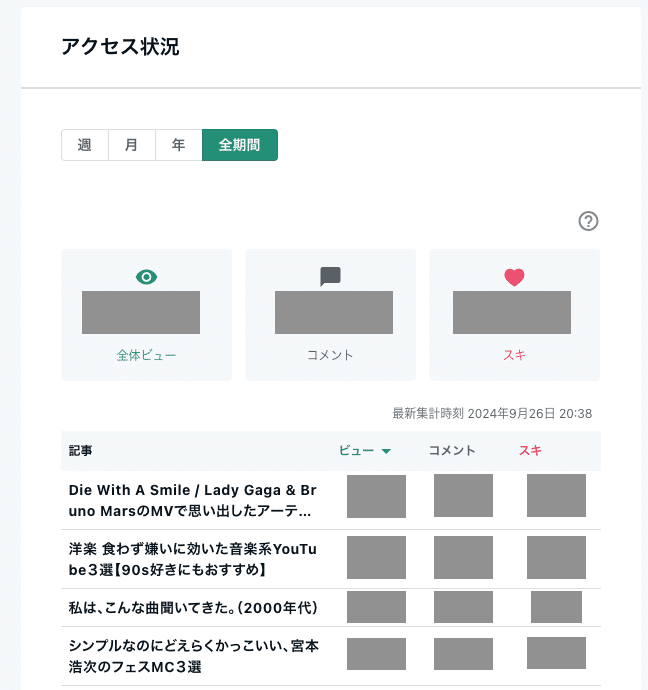
通常だと、グレーにしている数値部分を1個ずつコピペしてく感じ。
だけどうまく選択できなかったり、列全体(例えばビューの数値を全部!とか)のコピーはできない。
Copytablesを呼び出すと、セル単位、列(columns)単位、行(Rows)単位、表(Tables)全体でコピーする単位を選べる。
ビューの列の数値だけ全部コピーしたいよーという時は、Capturesの欄で、Columnsを選び、ビューの列をビーっと選べば良いです。
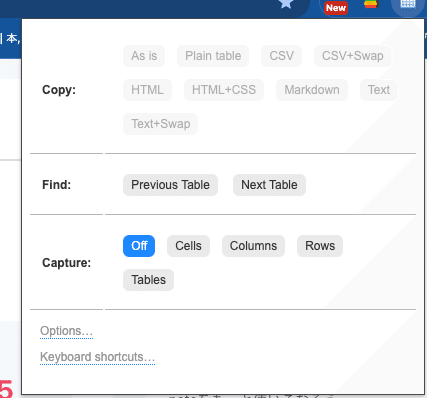
このようなインターフェースが出る。
Captures(一番下)の欄で、選択単位が選べる。
ただし、外部のWebサイト上のデータを使用する際は、利用規約や著作権に注意が必要です。
*
Chrome拡張機能、探すと便利なものが色々出てくるので、探しているだけで楽しくなって、時間が過ぎてしまう時が…。
一度試しに使ってみてくださいね。
よろしければサポートいただけると幸いです!これからのコンテンツ作成の活動費として、たいせつに使わせていただきます!
